Netwerkinstellingen opslaan

Vindt u het ook zo vervelend dat u de instellingen voor uw (draadloze) netwerk weer moet opzoeken als u een nieuwe laptop of computer heeft gekocht? Of als u een schone installatie van Windows op uw huidige pc wilt doen? Met Windows Easy Transfer slaat u deze en andere instellingen eenvoudig op.
Windows Vista en Windows 7 zijn al uitgerust met Easy Transfer. U gebruikt Windows XP? Windows Easy Transfer voor Windows XP hier downloaden.
Wat wilt u overzetten?
Naast het opslaan van de netwerkinstellingen kunt u nog meer instellingen opslaan of overzetten op een andere computer. U kunt onder andere opslaan:
- Bestanden en mappen
- E-mail instellingen, contactpersonen en berichten
- Programma instellingen
- Instellingen van gebruikersaccounts
- Internet en favorieten (ook de netwerkinstellingen)
- Muziek, afbeeldingen en video’s
Instellingen opslaan op een usb-stick
Voor de meeste mensen is de handigste manier van opslaan of overzetten door de instellingen op een usb-stick op te slaan. Het is niet mogelijk om de instellingen op meerder usb sticks op te slaan. Voor het opslaan van de netwerk instellingen is dat voldoende. Gaat het om veel foto’s en video’s die u ook wilt opslaan? Gebruik dan bijvoorbeeld een externe harde schijf.
Windows Easy Transfer gebruiken
Als u Windows Easy Transfer gebruikt voor het opslaan van uw netwerk instellingen en andere bestanden en instellingen, kunt u de computer nergens anders voor gebruiken totdat het klaar is. Zorg ervoor dat er geen andere programma’s actief zijn en u eventuele geopende vensters gesloten hebt.
U kunt Windows Easy Transfer starten via het Introductiecentrum
- Dubbelklik op het pictogram Bestanden en instellingen overzetten. Ook kan Windows Easy Transfer gestart worden via het Start menu. U vindt het programma zo: Start, Alle programma’s, Bureau-accessoires, Systeemwerkset, Windows Easy Transfer.
- In het beginscherm krijgt u de mogelijkheden te zien. Klik op volgende.
- Kies Een nieuwe transfer starten.
- De oude computer is in dit geval de computer waarvan u de instellingen wilt opslaan, u hoeft dit niet te gebruiken om over te zetten op een nieuwe computer. Het kan ook dienen als backup voorafgaand aan een schone installatie op dezelfde computer.
- Daarna kunt u kiezen welke gegevens worden overgezet door Windows Easy Transfer.
- De gekozen selectie wordt opgeslagen op de USB-stick. Zet de computer niet uit
en verwijder de USB-stick niet. - Klik op Sluiten als het schrijven van de bestanden is beëindigd.
- Verwijder de USB-stick en neem hem mee naar de nieuwe computer of bewaar hem om na de schone installatie terug te zetten.
Op de computer waarop u de instellingen wilt terugzetten start u vervolgens ook Windows Easy Transfer. Nu geeft u aan dat u op de nieuwe computer zit en u kiest voor Doorgaan met een reeds gestarte transfer.
Omdat de gegevens op de USB-stick staan, kiest u in het volgende venster voor Nee, ik heb de bestanden en instellingen naar een cd, dvd of ander verwisselbaar medium gekopieerd. Klik op Op een USB-Flashstation en kies vervolgens de juiste uit.


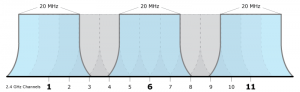
een zwarte experia box is dat altijd draadloos